Alat Terbaik Mudah Melaksanakan Sokongan Teknikal Jauh

"Bantu, komputer saya rusak!" Datang lagi panggilan telefon. Jika anda tersekat bermain sokongan teknologi untuk keluarga atau rakan-rakan, terdapat banyak alat percuma yang membolehkan anda mengakses komputer orang lain dari jauh dan memperbaikinya.
Terdapat satu juta dan satu pilihan sokongan teknologi jauh di luar sana. Kami akan melihat yang terbaik di sini, sama ada anda perlu menggunakannya melalui muat turun satu telefon atau ingin menyediakan akses jauh sebelum waktu.
TeamViewer
TeamViewer adalah alat sokongan terpencil pilihan untuk banyak geeks. Ia boleh digunakan dalam beberapa cara yang berbeza. Anda boleh mengarahkan pasangan anda untuk memuat turun aplikasi TeamViewer QuickSupport, yang boleh berjalan tanpa akses pentadbir atau sebarang konfigurasi sistem. Ia akan memberi mereka sesi ID dan kata laluan yang mereka dapat berikan kepada anda, membolehkan anda terhubung dengan mudah dari jarak jauh dari program TeamViewer anda. Tidak ada proses persediaan di sini - hanya memuat turun program yang sesuai dan klik dua kali untuk melancarkannya.
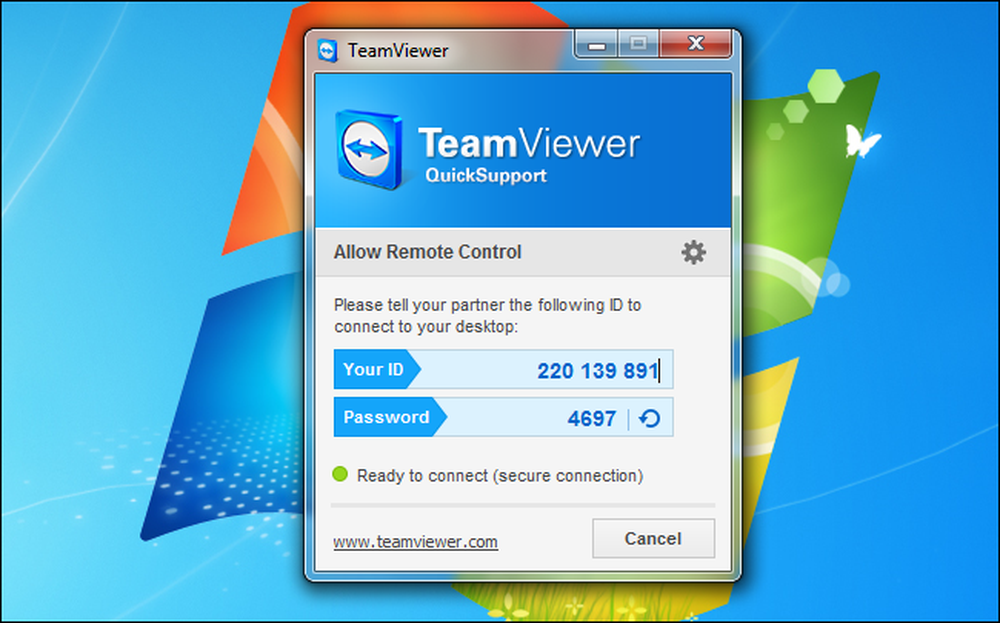
Anda juga boleh memilih untuk menyediakan akses tanpa pengawasan selepas memasang pelanggan TeamViewer penuh, memberikan anda akses jauh tetap ke komputer tanpa pengguna jauh yang perlu memberi anda kata laluan atau mengesahkan apa-apa. Selagi komputer mereka aktif, anda dapat mengaksesnya dari jauh. Jika anda ingin melakukan penyelenggaraan pencegahan atau membetulkan komputer mereka semasa mereka tidak berada di sini, ini adalah pilihan yang mudah.
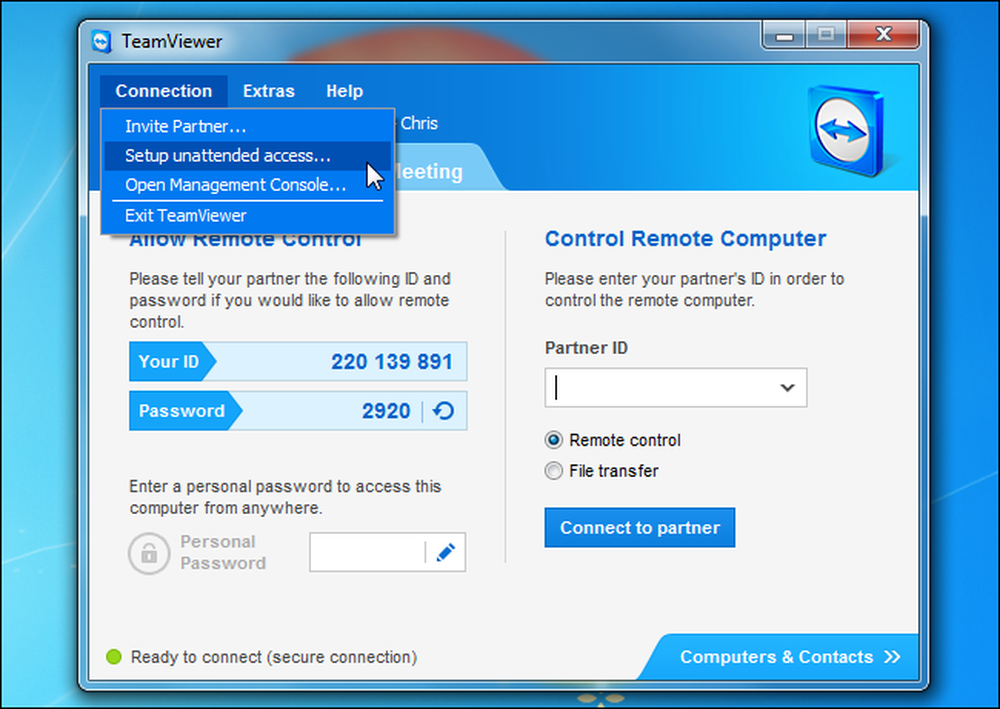
TeamViewer juga lintas platform, jadi anda boleh menggunakannya untuk menyelesaikan masalah Mac atau menyelesaikan masalah komputer Windows ibu bapa anda dari PC Linux anda. Anda juga boleh menyambung dari jauh dari peranti Android atau iOS. Kami telah mengambil pandangan mendalam di TeamViewer pada masa lalu.
Bantuan Jauh Windows
Windows mempunyai ciri bantuan jauh terbina dalam yang direka untuk keadaan ini. Walaupun hanya edisi Profesional Windows boleh menggunakan perisian pelayan desktop jauh, setiap versi Windows boleh menghantar jemputan bantuan jarak jauh dan menjemput orang lain untuk membantu komputer mereka. Ini boleh menjadi pilihan yang mudah kerana ia telah dipasang pada komputer Windows jauh, jadi anda tidak perlu berjalan orang itu melalui memasang apa-apa.
Untuk menggunakan ciri ini, beritahu orang lain untuk melancarkan Bantuan Jauh Windows - sama ada dengan membuka menu Mula, menaip Windows Remote, dan menekan Enter atau navigasi ke Mula -> Semua Program -> Penyelenggaraan -> Bantuan Jauh Windows.
Mereka perlu menggunakan Jemput seseorang yang anda percayai untuk membantu pilihan anda dan kemudian pilih Easy Connect, yang akan memberi mereka kata laluan.
Ambil perhatian bahawa Easy Connect tidak akan sentiasa tersedia - jika tidak, pengguna jauh perlu membuat fail jemputan menggunakan apl Bantuan Jauh Windows dan hantar kepada anda.
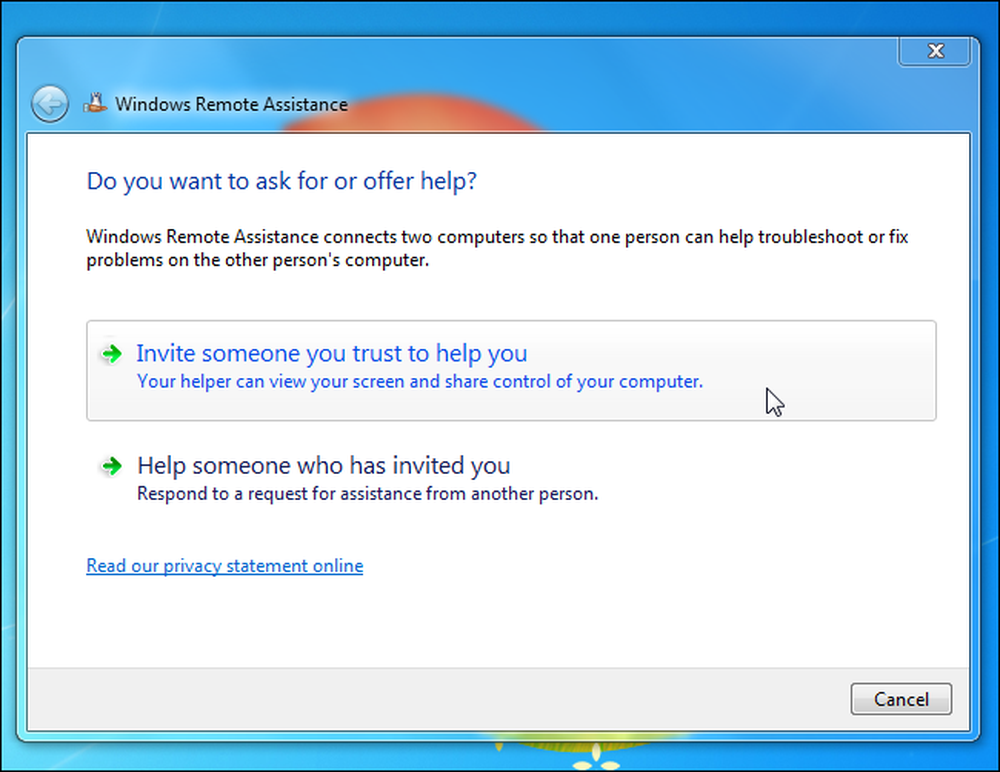
Anda perlu membuka aplikasi Bantuan Jauh Windows pada komputer anda, pilih Bantu seseorang yang telah menjemput anda, pilih Sambung Mudah, dan masukkan kata laluan. Sekiranya Easy Connect tidak tersedia, anda perlu menyediakan fail jemputan.
Selepas mereka meluluskan sambungan anda, anda akan dapat melihat dan mengawal desktop mereka dari jauh supaya anda dapat membersihkannya dari virus, mengeluarkan bar alat, atau berurusan dengan masalah lain yang ada di sana. Bacalah panduan mendalam kami ke Bantuan Jauh Windows untuk mendapatkan maklumat lanjut.

Bantuan Jauh Windows boleh membantu dalam secubit, tetapi ia bukan penyelesaian tetap yang ideal. Jika anda mendapati diri anda perlu berhubung secara tetap, tidak ada cara untuk menyambung tanpa orang lain membuka aplikasi Bantuan Jauh dan memberitahu anda kata laluan. Sekiranya penyelesaian yang membolehkan anda log masuk dari jauh tanpa mengganggu orang lain adalah ideal, sediakan TeamViewer atau program yang serupa.
Desktop Jauh Chrome
Ada peluang yang baik kedua-dua anda dan penerima anda sudah mempunyai penyemak imbas Chrome Google yang dipasang pada komputer anda. Jika anda melakukannya, anda boleh menggunakan Desktop Jauh Chrome untuk menyambung kepada mereka dari jauh.
Untuk melakukan ini, anda dan orang lain perlu memasang apl Desktop Jauh Chrome. Orang lain perlu membuka aplikasi Desktop Jauh Chrome dari halaman tab barunya dan klik Aktifkan sambungan jauh.
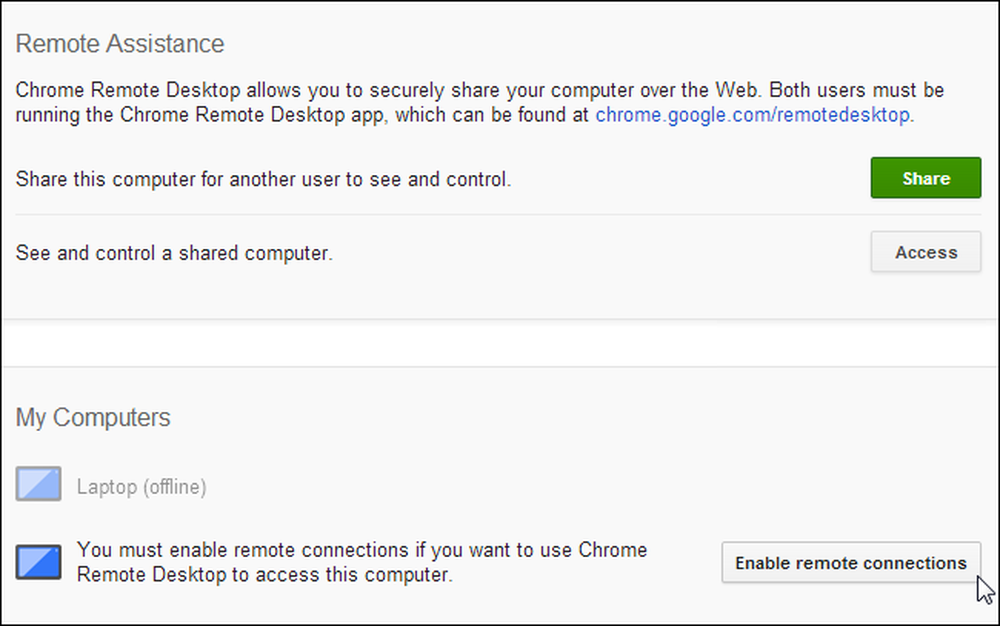
Mereka kemudian perlu mengklik butang Kongsi untuk berkongsi komputer mereka dengan seseorang, yang akan memberi mereka kod akses.
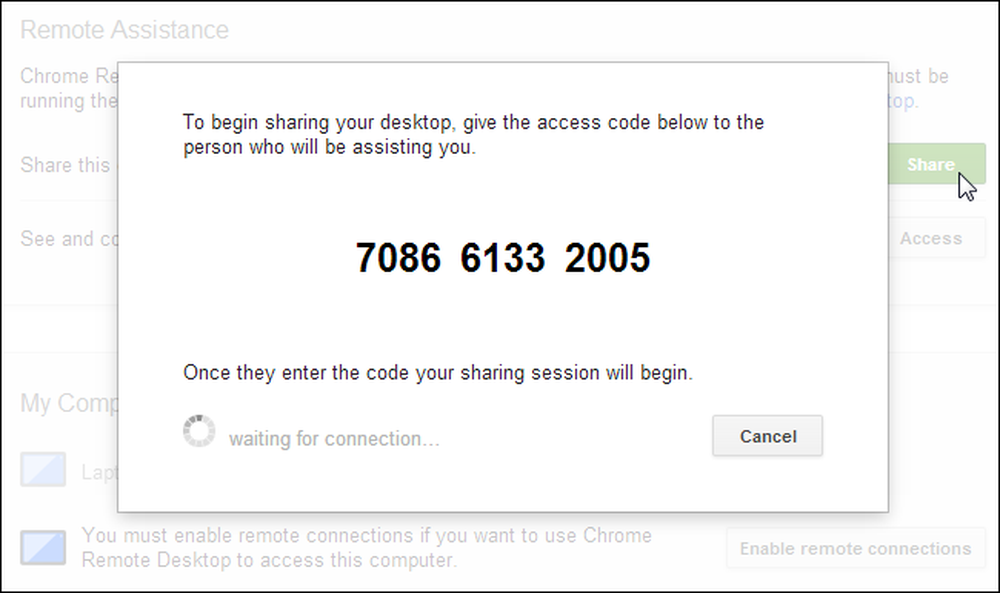
Sebaik sahaja mereka memberi anda kod akses, anda boleh membuka aplikasi Desktop Jauh Chrome, klik butang Akses, dan masukkan kod akses. Anda kemudiannya akan disambungkan ke komputer mereka.
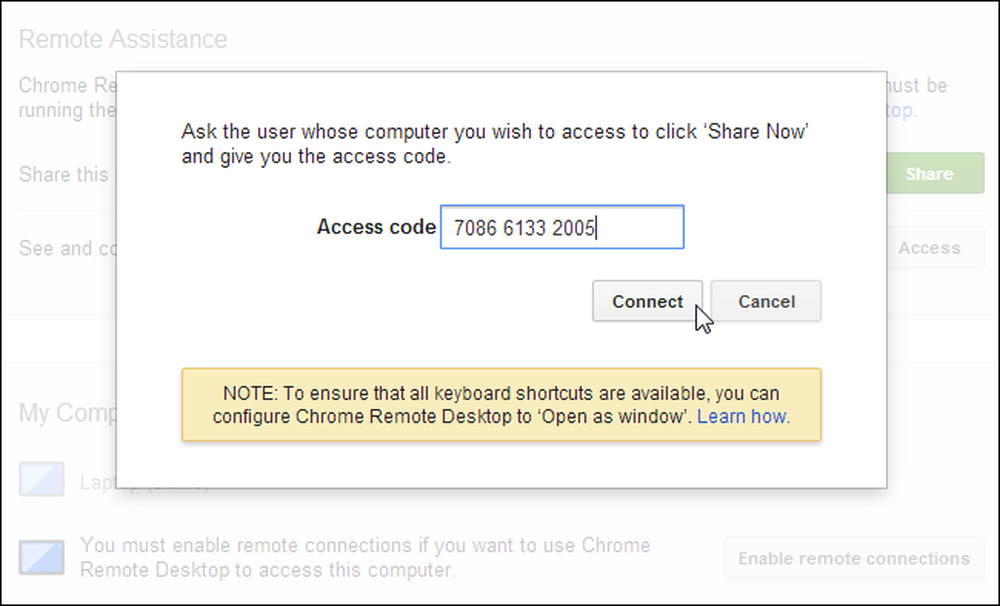
Anda juga boleh mencuba membuat PIN untuk akses jauh tetap. Seperti TeamViewer, alat ini adalah cross-platform dan juga berfungsi pada Mac, Linux, dan OS Chrome. Ia juga akan menjadi lebih mantap daripada Bantuan Jauh Windows, kerana ia tidak sepatutnya gagal - tidak seperti pilihan Easy Connect dalam Windows Remote Assistance.
Kami sebelum ini dilindungi menggunakan Google Chrome untuk mengakses komputer anda dari jarak jauh.
Lebih banyak Pilihan
Pasti, terdapat lebih banyak pilihan, tetapi mereka tidak semua sesuai. Skype mempunyai ciri-ciri perkongsian skrin, yang mudah kerana begitu banyak orang yang memasang Skype - tetapi ciri perkongsian Skype tidak membolehkan anda mengendalikan PC dari jauh, jadi anda perlu berjalan dengan orang itu melalui klik pada perkara yang betul.
LogMeIn adalah satu lagi penyelesaian desktop jauh yang kadang-kadang digunakan, tetapi lebih banyak memberi tumpuan kepada penyelesaian berbayar untuk perniagaan. TeamViewer nampaknya menjadi pilihan yang lebih baik untuk geek purata.
Anda boleh cuba mengaktifkan Desktop Jauh di Windows untuk akses jarak jauh yang tetap, tetapi yang memerlukan orang lain mempunyai versi Windows Profesional atau lebih baik - tidak terlalu biasa dengan pengguna biasa. Ini juga memerlukan penghantaran pelabuhan untuk membuat mesin dapat diakses dari Internet.
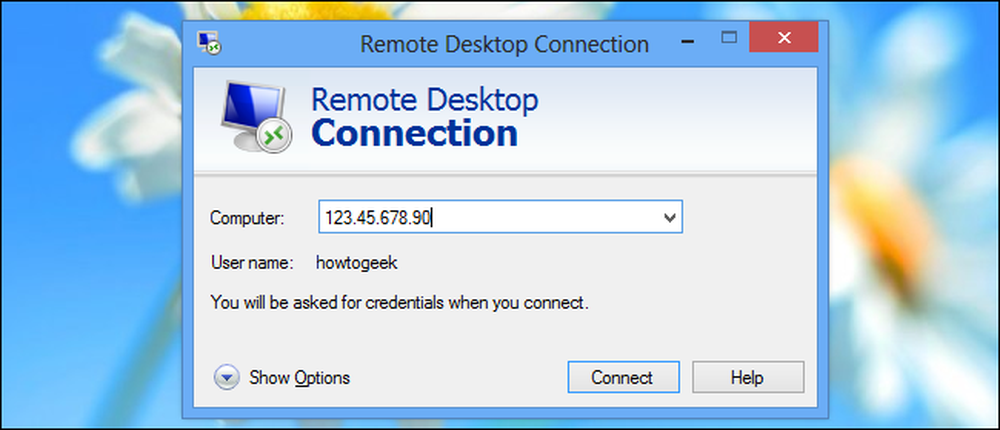
Anda juga boleh menyediakan pelayan VNC, yang merupakan cara manual untuk melakukan ini. Pelayan VNC pada asasnya adalah alternatif percuma untuk Windows Remote Desktop, supaya anda boleh memasangnya pada edisi Windows yang mana pun. Walau bagaimanapun, pelayan VNC hanya pelayan - anda perlu menghantar port secara manual dan memastikan ia dapat diakses dari jauh. Ini lebih menyakitkan daripada hanya menggunakan salah satu daripada penyelesaian di atas, yang mengendalikan persediaan sambungan itu sendiri tanpa sebarang kemasukan pelabuhan yang tidak kemas.
Pada akhirnya, anda mungkin lebih baik dengan TeamViewer. Ia mudah digunakan, sama ada anda cuba untuk mendapatkan orang lain untuk memuat turun aplikasi QuickSupport - tiada akses pentadbir diperlukan - dan memberi anda kata laluan atau mengkonfigurasi akses jauh, tanpa pengawasan supaya anda sentiasa boleh mengakses PC mereka. Ciri-ciri bantuan jauh yang dibina ke dalam Windows dan Chrome juga boleh digunakan kerana mereka harus segera ditetapkan jika anda sudah menggunakan Windows atau Chrome.
Jika anda sentiasa mendapati diri anda perlu melakukan sokongan teknologi jauh untuk orang yang sama, anda mungkin ingin mendapatkan saudara-saudara anda dari Windows sepenuhnya. Pertimbangkan untuk memberi mereka Mac, Chromebook, PC Linux, iPad, tablet Android - apa-apa yang lebih sukar untuk mengacaukan daripada desktop Windows lama yang baik.




